説明機能仕様ダウンロード画像使い方
幅広いフォーマットに対応している全文検索ツール
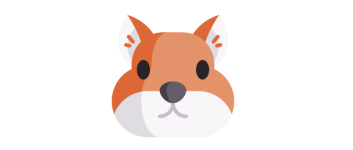
テキスト、PDF、MS ドキュメント、Open ドキュメント、電子書籍、HTML、CSV、オーディオ、ビデオ、画像、アーカイブなどに対応した、Windows 向けのフリーの全文検索ソフト。
Panofind の概要
Panofind は、ドキュメントなどのファイルを迅速に検索し、検索語の場所を確認できる検索ツールです。
Panofind の機能
Panofind の主な機能です。
| 機能 | 概要 |
|---|---|
| メイン機能 | 全文検索ソフト |
| 機能詳細 | ・テキスト、PDF、MS ドキュメント、Open ドキュメント、電子書籍、HTML、CSV、オーディオ、ビデオ、画像、アーカイブなどに対応。 |
ファイル内のテキストを検索できます
Panofind は、ドキュメントなどのファイルを迅速に検索し、検索語の場所を確認できる検索ツールです。
Panofind は、テキスト、PDF、MS ドキュメント、Open ドキュメント、電子書籍、HTML、CSV、オーディオ、ビデオ、画像、アーカイブなどに対応している全文検索ツールで、複数の対象ファイルの全文(文章の全体)からテキスト情報を抽出し、合致する文字列(キーワード)を検索することができます。
使い方はかんたんです
Panofind の使い方はかんたんで、インストール後にインデックスの作成が完了すると、検索したい文字列を入力して検索を開始できます。検索が完了すると検索結果が表示され、検索語に一致する部分のファイルの内容やメタデータをプレビューできます。
ファイルの種類や場所、ファイルの作成日時、ファイルサイズを選択して検索することも可能です。
シンプルで使いやすいファイル全文検索ツール
Panofind は、ユーザーが必要な情報にかんたんかつ迅速にアクセスできる、便利で柔軟なファイル全文検索アプリケーションです。検索するファイルのパス(フォルダ名)に日本語の文字が含まれている場合、検索できないようなので留意してください。
機能
サポートされているファイル形式:
- プレーンテキスト形式 (txt、readme など)
- リッチテキスト形式 (rtf)
- PDF 形式(PDF)
- Microsoft Word (doc、docx、dot、dotx、dotm、docm)
- Microsoft Excel (xls、xlsx、xlt、xltx、xltm、xlsb、xlsm)
- Microsoft Powerpoint (pptm、pptx、potx、potm)
- OpenDocument (odt、ott、ods、ots、odp、otp) – LibreOffice がインストールされている場合のみ
- カンマ区切り (csv)
- 電子書籍 (epub、azw3、azw、mobi、prc)
- HTML ページ (html、htm、xhtml)
- ビデオ (mkv、ogv、avi、wmv、asf、mp4、m4p、m4v、mpeg、mpg、mpe、mpv、m2v)
- オーディオ (aa、aax、aac、aiff、ape、dsf、flac、m4a、m4b、mp3、mpc、mpp、ogg、oga、wav、wma、wv)
- 画像 (bmp、gif、jpg、pbm、pgm、ppm、pnm、pcx、png、tiff、dng、webm、webp、eps)
- RAW 写真ファイル (arw、cr2、heic、nef、rw1、rw2、srw)
- 圧縮アーカイブ (zip、zipx、rar、tar、gz、7z)
使い方
インストール
1.インストール方法
- セットアップウィザードが開始したら[Next]をクリックします。
- ライセンスが表示されます。[I Agree]をクリックします。
- インストール先を確認して[Next]をクリックします。
- スタートメニューに作成するショートカットの設定を確認して[Install]をクリックします。
- インストールが完了しました。[Finish]をクリックしてセットアップウィザードを閉じます。
2.起動時の確認画面
- アプリの起動時に新しいバージョンを確認する場合は、「Panofind should search for a new programme version every time it is launched」をチェックして[OK]をクリックします。
基本的な使い方
1. 基本的な使い方
- Panofind を起動したら、検索したい文字列を入力してエンターキーを押します。
- 検索結果が表示されました。
- ファイルをクリックすると、ファイルをプレビューしたり、ファイルの場所のリンクを表示することができます。
2.設定
- 「歯車」のアイコンをクリックすると、アプリの設定ができます。
- 検索したい場所を追加したい場合は、「Folders」タブをクリックして、検索したいフォルダを追加します。

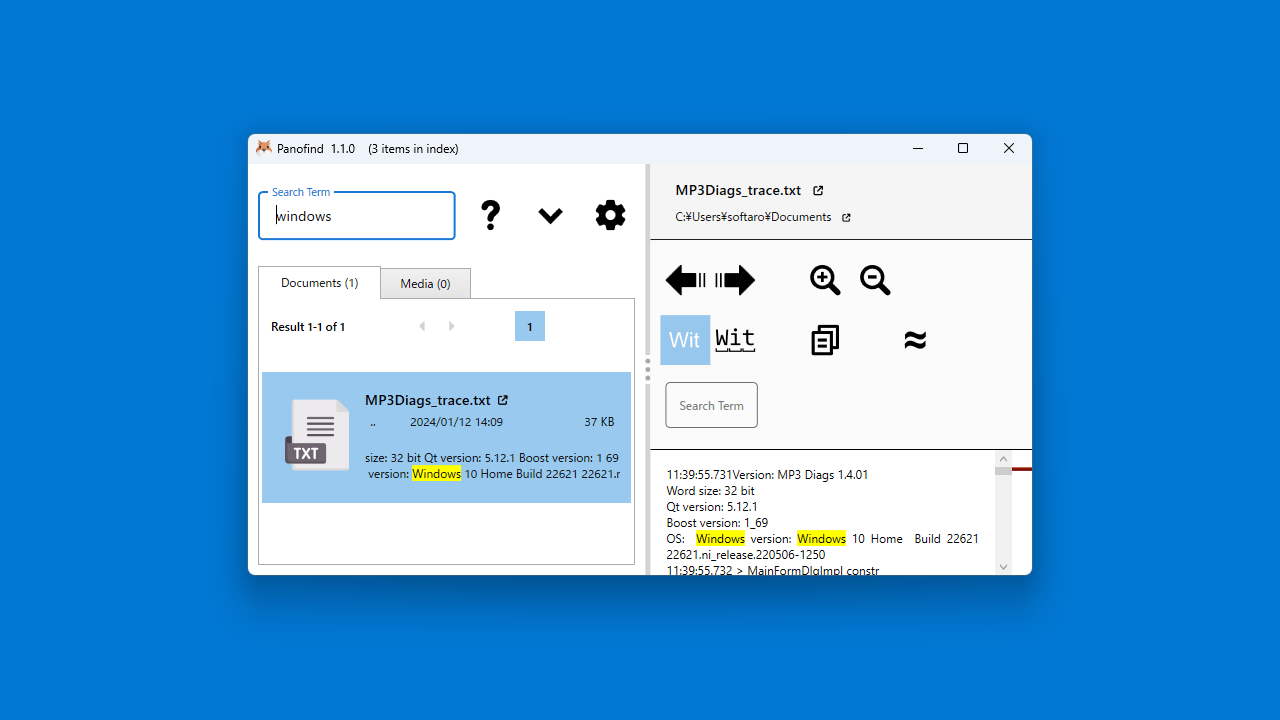
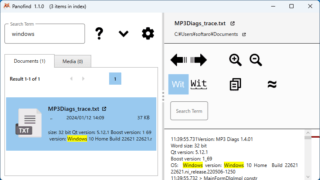
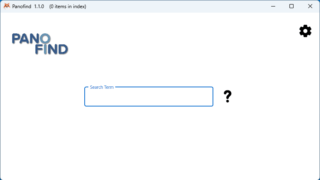
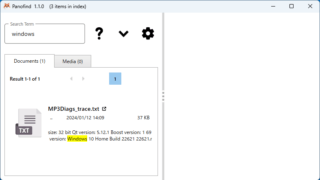
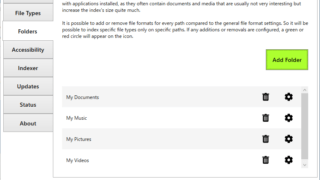
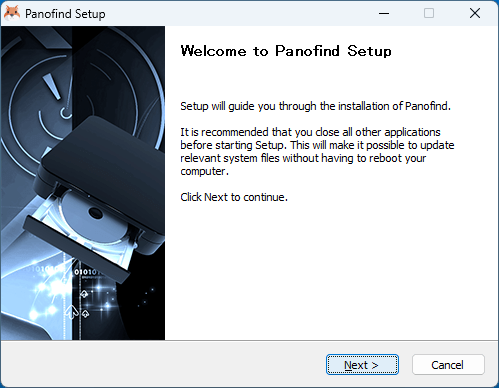
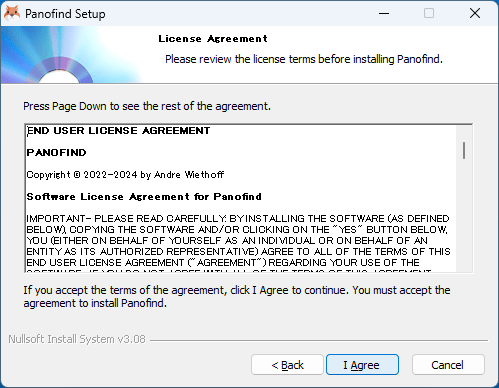
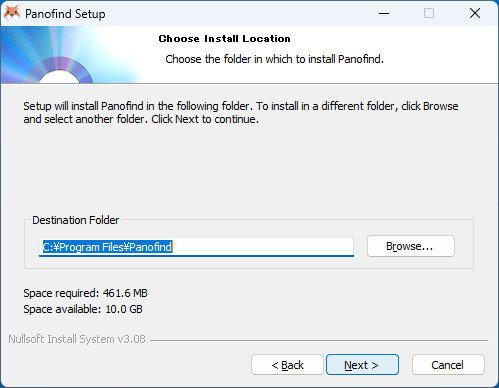
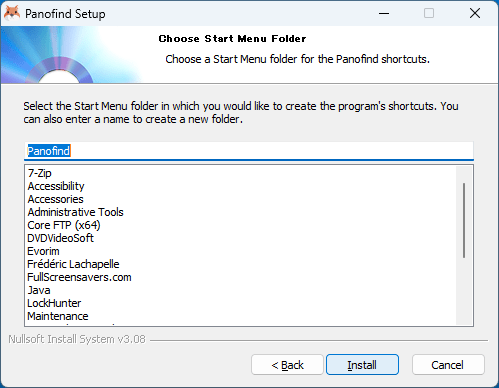
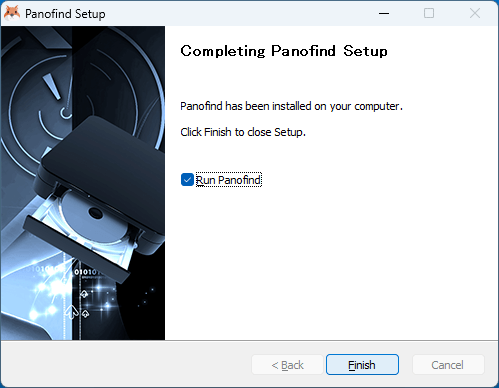
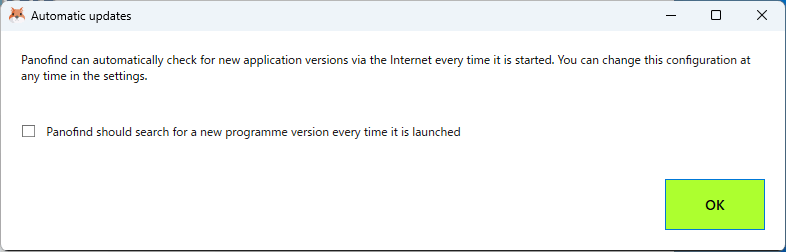
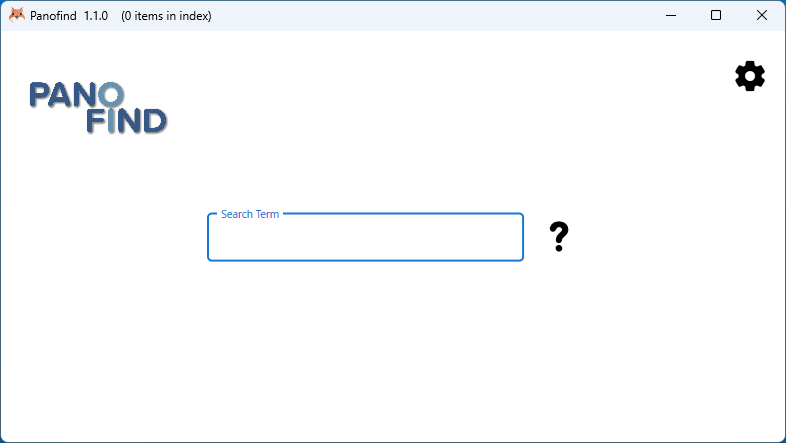
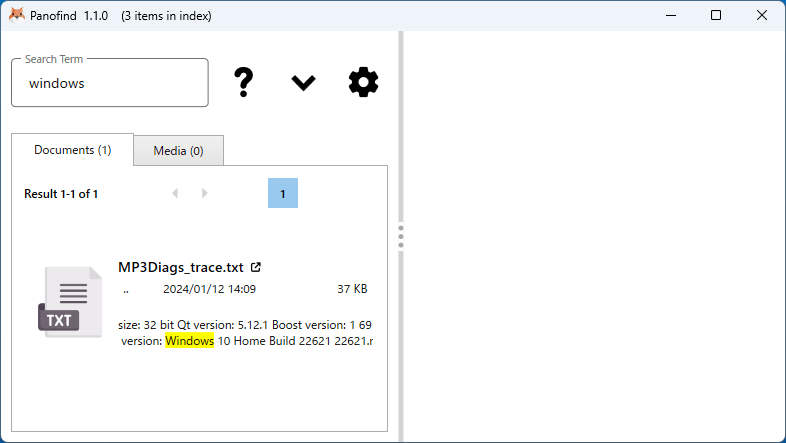
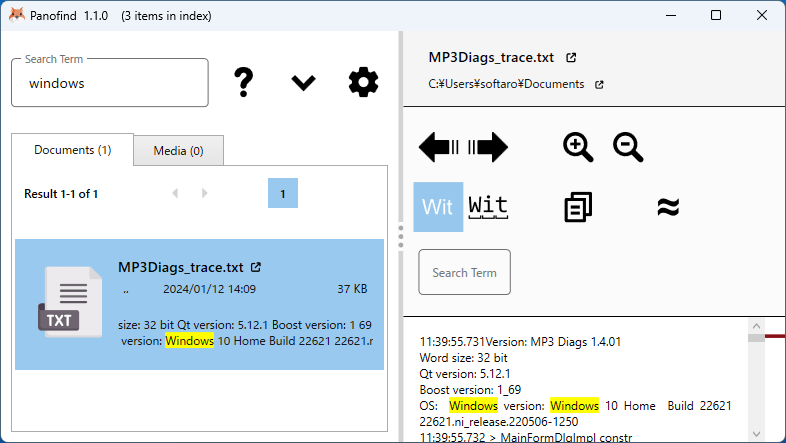
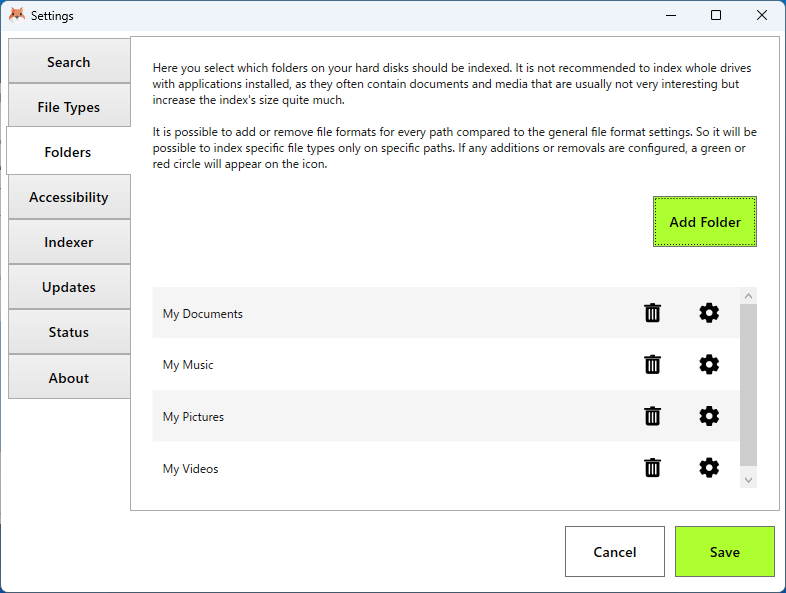
Panofind は、どなたでも無料で使用できます。